motion实现摄像头自动拍照
其实主要是在orangepi pc plus下armbian做的测试,但都是Linux软件,树莓派和X86等平台是通用的。
1.软件安装
armbian是debian系,安装motion直接用apt即可,至于arch、redhat等可以用对应的包管理系统安装:
1 | sudo apt install motion |
2.motion配置
motion配置主要有两个文件,一是motion daemon守护进程设置文件,位于/etc/default/motion,主要修改start_motion_daemon字段,让motion可以一直在后台运行:
start_motion_daemon=yes
motion的默认配置文件的位置一般是在/etc/motion.conf,选项很多,可以参考motion官方文档以及配置文件的注释部分进行修改,这里只记录我修改的部分:
# 以后台方式运行
daemon on
#我用的是USB,识别为video1
videodevice /dev/video1
#摄像头本来就不好,图像设置为640x480分辨率已足够
width 640
height 480
# 帧率,由于我也录了视频所以帧率稍微设置大一点,但是视频效果还是有点像幻灯片,主要是视频大小的取舍
framerate 10
#非常重要,判断多少个像素发生改变的时候录像和保存视频,我主要看有没有人进办公室,灵敏度稍微调低了
threshold 5000
#下面这个是指定照片保存的文件夹:
target_dir ~/motiondir
#从录下的视频截取图片,有on, off, first, best, center五个选项
output_pictures center
#记录检测到变化的视频
ffmpeg_output_movies on
#照片被拍下来后执行的脚本命令,#其中%f参数为当前图片文件的路径:
on_picture_save ~/upload.sh %f
#设置这个大一点视频才能流畅。
stream_maxrate 80
发生变化后记录的图像网上很多人写了上传ftp或者发送邮箱的方法了,这里不在一一赘述了。本来想添加使用人脸识别技术记录每天办公室人进出的次数的功能,太忙留在以后再做吧,估计设备又要放着吃一阵子灰了。
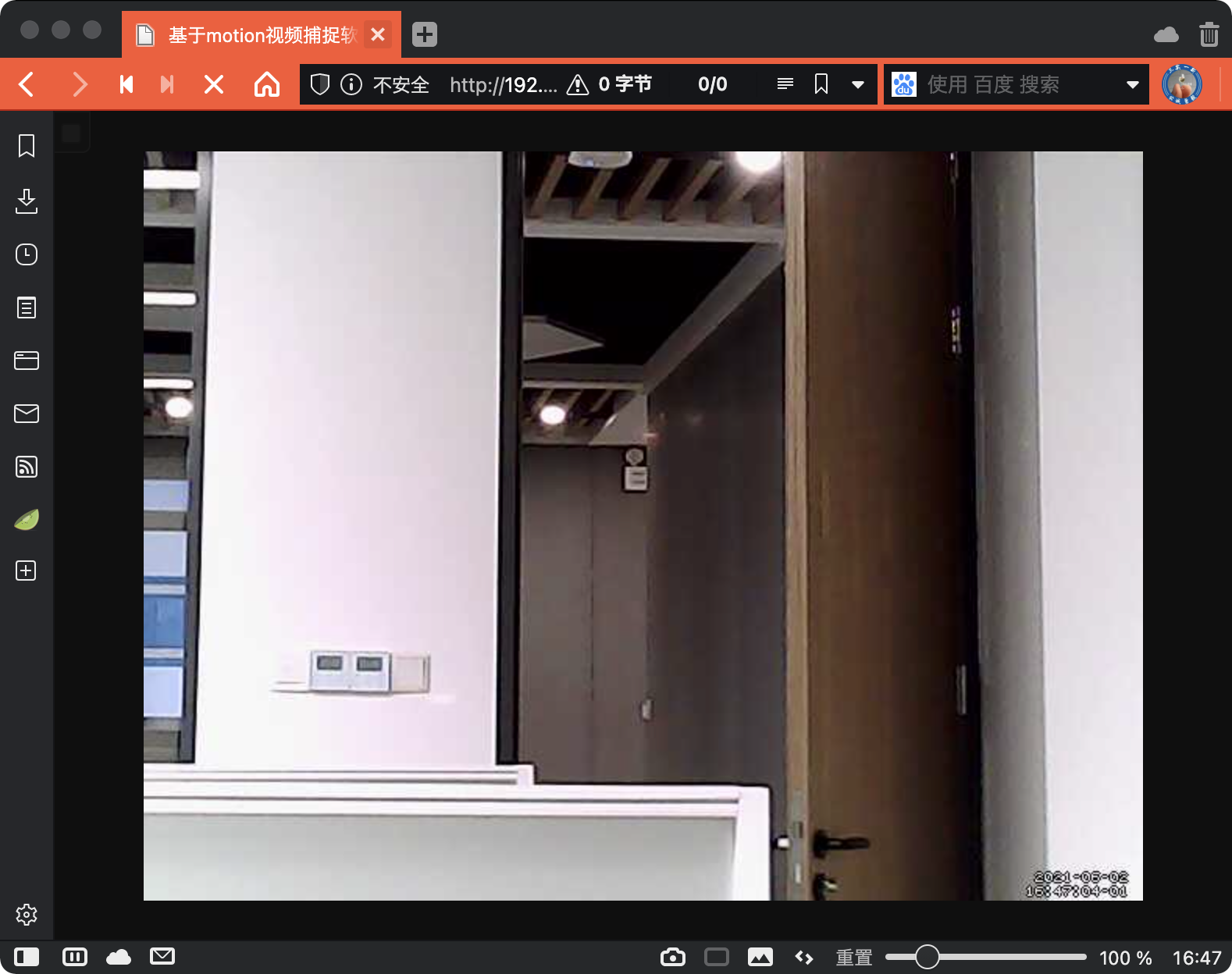
浏览器查看orangepi pc plus下armbian运行的motion